
Como existen multitud de sistemas operativos, nosotros vamos a tratar solo tres. El más extendido es Windows y por tanto la mayor parte de los consejos irán orientados a los usuarios que provengan de ese sistema operativo. También daremos algunos datos para los usuarios de Mac OS X y algún que otro para los que provengan del mundo BSD (especialmente de FreeBSD).
Solo me queda daros la bienvenida y esperar que este artículo os sirva de mucha ayuda a todos los “juniors” en Linux, y desearte que te transformes en un “senior”. Aquí van esos consejos…
Consejos para los usuarios de Microsoft Windows:
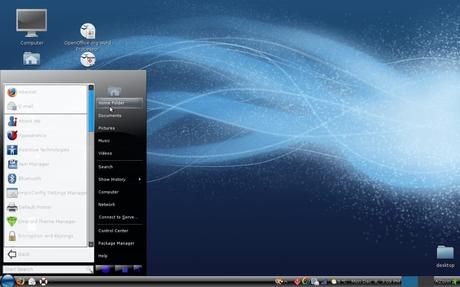
Primero listar las distribuciones más adecuadas para los usuarios Windows, aunque esto solo es una recomendación, ya que puedes elegir cualquier otra. Pero existen algunas sencillas como Zorin OS, con un entorno similar al de Windows en el que te encontrarás a gusto. Cualquier distribución con un entorno de escritorio LXLE también sería recomendable, como por ejemplo Lubuntu, puesto que este escritorio se asemeja también al de Windows.
Además de estas, puedes usar otras como Ubuntu o Linux Deepin de la que hemos hablado mucho en este blog últimamente. Pero yo te aconsejaría tambén Linux Mint, bastante fácil de utilizar y que te facilitará mucho la vida.
También te recomendaría que leyeses nuestro artículo sobre alternativas a los programas Windows, donde se listan los programas más populares que puedan utilizar los usuarios del sistema operativo de Microsoft y se dan varias alternativas para no echarlas de menos en Linux. Además, cuentas con Wine, PlayOnLinux y otros proyectos que posibilitan ejecutar software nativo de Windows en Linux.
Ya comenzamos con algo de lío ¿verdad? ¿Qué es eso de las distribuciones? Pues no son más que modificiaciones de sistemas operativos GNU/Linux para todos los gustos. Hay muchas, muchísimas, para mi gusto demasiadas, pero esto para algunos es una ventaja porque puedes elegir tu mejor “sabor”. Es como Audi, por poner un ejemplo, aunque el fabricante del motor sea el mismo, el chasis varía en un A3, A6, Q7,…
Bueno, una vez superado este primer escollo, decir que en los sistemas operativos tipo Unix (excepto Mac OS X), como Linux, la dependencia de la consola es mayor que en Windows, por eso usar comandos en modo texto es casi imprescindible, aunque las modernas interfaces gráficas y la facilidad que dan ahora los centros de software de las distribuciones, prácticamente te permiten hacer cualquier cosa o instalar programas con solo un clic en un botón.
Yo también te recomendaría descargar primeramente un LiveCD o LiveDVD o LiveUSB, que son imágenes de las distros que te puedes descargar y puedes probar antes sin instalarla en tu equipo. Solamente quemas la imagen en un disco, lo insertas, inicias tu equipo y podrás usarla con total normalidad. Si te gusta, la puedes intalar.
- Case sensitivity: en Windows NT y DOS, no existe “case sensitivity”, es decir, no distinguen entre mayúsculas y minúsculas. Esto en los Unix sí que existe y hay que tener precaución a la hora de usar la consola de comandos y escribir bien los nombres respetando mayúsculas y minúsculas o de lo contrario nos dará problemas. Por ejemplo, en Windows sería la misma carpeta “Mis fotos” que “mis fotos”, pero en Linux podrías tener ambos nombres y los trataría como distintos.
- Solo un clic: si empleas un entorno de escritorio KDE, aunque se puede configurar en las opciones de ratón para adaptarlo a los usuarios Windows, verás que los accesos directos del escritorio se abren con un solo clic y si le das dos clics como haces en Windows, probablemente abras el programa o archivo dos veces…
- Ficheros y directorios vs Archivos y carpetas: en el lenguaje *nix, es más usual emplear este vocabulario. Para los de Linux una carpeta es un directorio y un archivo es un fichero. Es una tontería, pero que puede llevar a confusión entre los más novatos.
- Usuario y root: en Windows estás acostumbrado a diferenciar entre usuarios normales y administrador, pues en Linux, el equivalente al administrador se denomina super usuario o root.
- En Linux sí se puede: es una frase que se repetirá muchas veces, puesto que Linux es bastante más potente y flexible en la mayoría de cosas. Es un entorno muy configurable y que te permite hacer más cosas que Windows. Un ejemplo es que en Windows no puedes modificar un archivo mientras lo tienes abierto por algún programa, ya que te lanza un mensaje de error “Archivo en uso”. En cambio, en Linux puedes estar modificandolo a la vez sin problema, ya que los procesos no secuestran los ficheros.
- Falsos mitos: no existe software y drivers para Linux, eso es muy falso y cada vez más. Existe cada vez más software y más drivers. Linux acepta mucho hardware, prácticamente no vas a tener problema con ello y en cuanto a alternativas de software hay muchas, incluso a veces existen versiones de un mismo programa para varias plataformas. Por ejemplo, Firefox y Chrome los puedes encontrar también para Linux, ni siquiera debes buscar alternativas. Además, los videojuegos es un mercado creciente, ya lo venimos diciendo, cada vez hay más y mejores videojuegos para Linux, se han incrementado a ritmos insospechados.
- Formatos y extensiones: muchas extensiones o formatos de archivos generados por programas para Windows son totalmente compatibles con programas de Linux, por ejemplo, los documentos de Office (.docx, .ppt, .xlsx,…) pueden ser abiertos y modificados por LibreOffice y OpenOffice. Y por supuesto otras como .mp3, .mp4, .pdf, .txt, etc.
- En Unix/Linux todo es un fichero: en Windows estarás acostumbrado a ver unidades (C:, D:, A:,…) y dispositivos. Pues en Linux todo es un fichero, por eso el disco duro es /dev/sda o el lector óptico es /dev/cdrom, etc. Todo el hardware es representado y tratado como un fichero, esto aunque parezca poco práctico tiene muchas ventajas.
- Gratuito y libre: uno de los cambios que vas a notar más importantes es que casi todos los programas son gratuitos y libres. No tendrás que pagar por ellos o piratearlos como ocurre en muchos casos en sistemas Windows. Es una clara ventaja que te permite ahorrar mucho dinero y disponer de tanto software como quieras sin problemas. Incluso el sistema operativo es gratuito y libre…
Consejos para los usuarios de otros sistemas operativos (Mac OS X y FreeBSD):
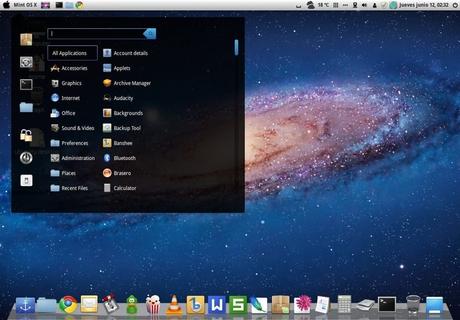
Bien, lo primero recomendar qué distribución se puede adaptar mejor a tí. Para los usuarios de Mac OS X quizás os sintáis cómodos con el escritorio Unity de Ubuntu, ya que tiene ciertas similitudes al entorno de Mac OS X en cuanto a ventanas. Por ejemplo, no tendrás que acostumbrarte a cerrar/maximizar/minimizar las ventanas desde el otro lado, tiene una barra superior similar a la barra de menús y el lanzador es similar al Dock, solo que en vez de estar abajo está a la derecha.
También existen otras distros con aspecto similar a OS X, como Elementary OS, una distribución Linux basada en Ubuntu a la que han modificado su entorno para que el parecido con el sistema de Apple sea total.
Otra distro por el estilo es Linux Like Mac OS X (Mint OS X), basada en Linux Mint y que pretende imitar el aspecto visual de Mac y lo cierto es que a simple vista parecen dos gotas de agua.
En cambio, si provienes de FreeBSD o cualquier otro BSD, debes es un hombre rudo en esto…así que podrías empezar con cualquier distribución Linux sin problema. Pero probablemente te sientas más cómodo con Gentoo y su gestor de paquetes Portage, con ciertas similitudes con los Ports de BSD y es compatible con POSIX, de hecho, Portage también lo emplea FreeBSD. Y si quieres rendimiento, puedes optar por Arch Linux, que está optimizada en este sentido.
Me gustaría añadir algo por si existe algún usuario de Solaris viendo esto, decir que en Linux se sentirá cómodo en cuanto a soporte de hardware, siendo superior al soportado por Solaris (vease Solaris Hardware Compatibility List). Y una recomendación práctica es instalar sh como shell por defecto, ya que la gran mayoría de distros Linux emplean bash. Así se sentirán como en casa, aunque si has estado utilizando bash en Solaris, el consejo no sirve de nada, puesto que ya estarás familiarizado.
Para instalar programas en Debian y derivados, puedes usar “apt-get”, muy similar al “pkg-get” que se emplea en BSD y Solaris. También decir, que en Mac OS X y BSD al usar la consola se usa “port install” para instalar, pero son bastantes similares, solo hay que acostumbrarse a la sintaxis.
Otro tema gris son las particiones, a los usuarios Windows les recomiendo consultar manuales si van a instalarlo junto a una partición con el sistema de Microsoft o dejar las que te aconsejan por defecto durante la instalación. Pero para usuarios más avanzados que vienen de Solaris u otros Unixs, decirte que el tema particiones crea cierta duda.
Solaris y BSD, además de otros sistemas *nix usan ficheros “slice”, por ejemplo /etc/passwd puede estar en /a/etc/passwd, siendo /a un “slice”. Estos “slices” no existen en Linux y os encontrareis los directorios o ficheros en una misma partición o división del disco duro, sin subdivisiones. Algo para mi gusto más simple y sencillo. Por ejemplo, el contenido del slice a, b y c estará en Linux dentro de la misma partición (normalmente, aunque puede modificarse).
Por otro lado, los de BSD y FreeBSD deben acostumbrarse a que el directorio personal home se encuentra en /home y no en /usr/home como en BSD. Algo parecido a lo que ocurre con /usr/local/etc que en Linux es simplemente /etc.
Fuera “toor”, la alternativa a “root” de Unix y BSD no existe en Linux. Pero existe una opción de boot denominada “Single User Mode” que tiene similitudes con “toor”. En este sentido sí que es más parecido Linux a OS X, puesto que dispone de este mismo modo que también integran los Mac.
En cuanto a los entornos de escritorio, ya he comentado que existen muchos en Linux. Algunos como KDE o GNOME se pueden emplear en sistemas como FreeBSD, así que ya estarás familiarizado. Pero Mac OS X solo dispone de uno por defecto, asi que te sentirás más cómodo con las distros que te recomendé al principio de este apartado. En Solaris se pueden usar otros entornos más exóticos como CDE, OpenWindows y JDS, pero tampoco tendrás mucho problema.
En cuanto a las aplicaciones de Mac OS X, puede que puedas instalar algunas apps de Apple en Linux gracias al proyecto Darling (o echale un vistazo a la distribución UniOS), similar a Wine, aunque se encuentra en una etápa de desarrollo aun más prematura… Pero igualmente, econtrarás mucho software nativo para Linux que podrá sustituir al de Apple. Para los usuarios de Solaris, BSD, etc, ningún problema, en Linux encontrarán mucho más software que en sus plataformas.
Pero a la hora de instalar programas tanto en Mac OS X como en Windows es muy sencillo y solo existen unas pocas extensiones, como .dmg y .exe respectivamente. Pero en Linux econtraremos .deb, .rpm, .bin, .sh, .tar, .run, etc. Algo que no te supondrá un problema si lees mi artículo sobre como instalar todo tipo de paquetes.
La consola de Mac OS X está algo descuidada, menos potente, carece de tantas herramientas como la de Linux y en este sentido para profesionales es mejor usar Linux. Además, el prompt de Linux es diferente y por ejemplo muestra contenidos con colores que te ayudan a identificar mejor los directorios y ficheros, algo de lo que carece Mac OS X y cmd de Windows.
Siguiendo con los usuarios Mac, decir que vuestro Finder se puede suplir por Dolphin en KDE o por Nautilus en GNOME/Unity y derivados. También decir que para renombrar no teneis que seleccionar el archivo y presionar ENTER, sino que podéis hacerlo con el botón derecho del ratón y seleccionar la opción renombrar del menú que se despliega.
EL directorio personal Usuarios de OS X se encuentra en la partición principal, en Linux normalmente también, a no ser que hayamos especificado ponerlo en otra partición aparte (algo recomendable). En tal caso, debes buscar el usuario llamado /home.
Y para terminar, especificar algunas alternativas de programas para Mac OS X de Apple que podréis instalar en Linux:
- iTunes – Rhythmbox, Banshee, Amarok,…
- Safari – Chrome, Firefox, Konkeror, Opera,…
- Automator – Xnee
- iWork – Kword, OpenOffice, LibreOffice,…
- iGarageband – Audacity, Jokosher, Ardour, …
- iPHoto – F-Spot, Picasa, digiKam,…
- iMovie – Kino, Cinelerra, …
- TextEdit – TextEdit, Nano, Gedit, Emacs, VI,….
- Spotlight, Sherlock – Beagle
- Apple Talk – Netatalk
- Mail – Thunderbird, Evolution, Kontact,…
- iChat – Kphone, Ekiga, Xten Lite, …
- iCal, Agenda – Chandler, Google Calendar, Sunbird,…
- iSync – Kpilot, gtkpod, Floola,…
- Stuffit – File Roller, Ark, …
- iDVD – K3B, Brasero, Baker,…
- Paragon Partition Manager – Gparted, Partition Image, …
- iWeb – Kompozer, Quanta+, Bluefish, …
- QuickTime – Totem, VLC, Kaffeine, Xine, …
No olviden comentar y escribir dudas, sugerencias o cualquier pregunta que tengáis. Estaremos encantados de contestar y tratar de ayudaros en la medida de lo posible.
FUENTE: LINUXADICTOS.COM
